WPS文档中设置文本轮廓效果的方法教程
2023-06-21 08:49:16作者:极光下载站
wps文档是很多小伙伴都在使用的一款文本处理软件,在其中我们可以根据自己的需要自由编辑和处理文本内容。如果我们需要在电脑版WPS文档中为文字内容设置轮廓效果,小伙伴们知道具体该如何进行操作吗,其实操作方法是非常简单的,只需要进行几个非常简单的操作步骤就可以了,小伙伴们可以打开自己的软件后一起动手操作起来。如果小伙伴们还没有WPS这款软件,可以在文末处进行下载和安装,方便后续需要的时候可以快速打开使用。接下来,小编就来和小伙伴们分享具体的操作步骤了,有需要或者是有兴趣了解的小伙伴们快来和小编一起往下看看吧!
操作步骤
第一步:双击打开WPS文档,输入需要的文字并选中;
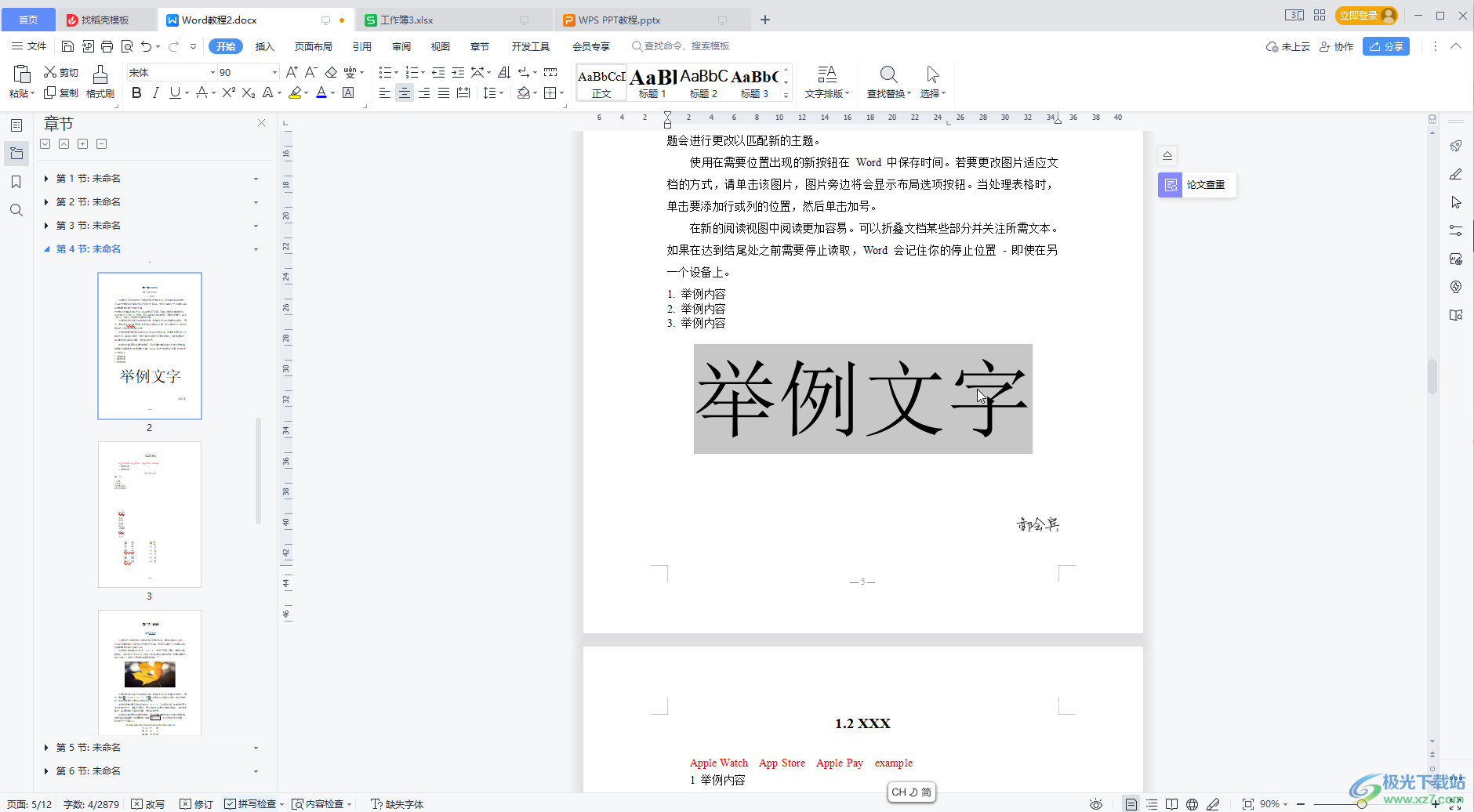
第二步:在“开始”选项卡中点击如果所示的字体栏右下角的小直角图标;
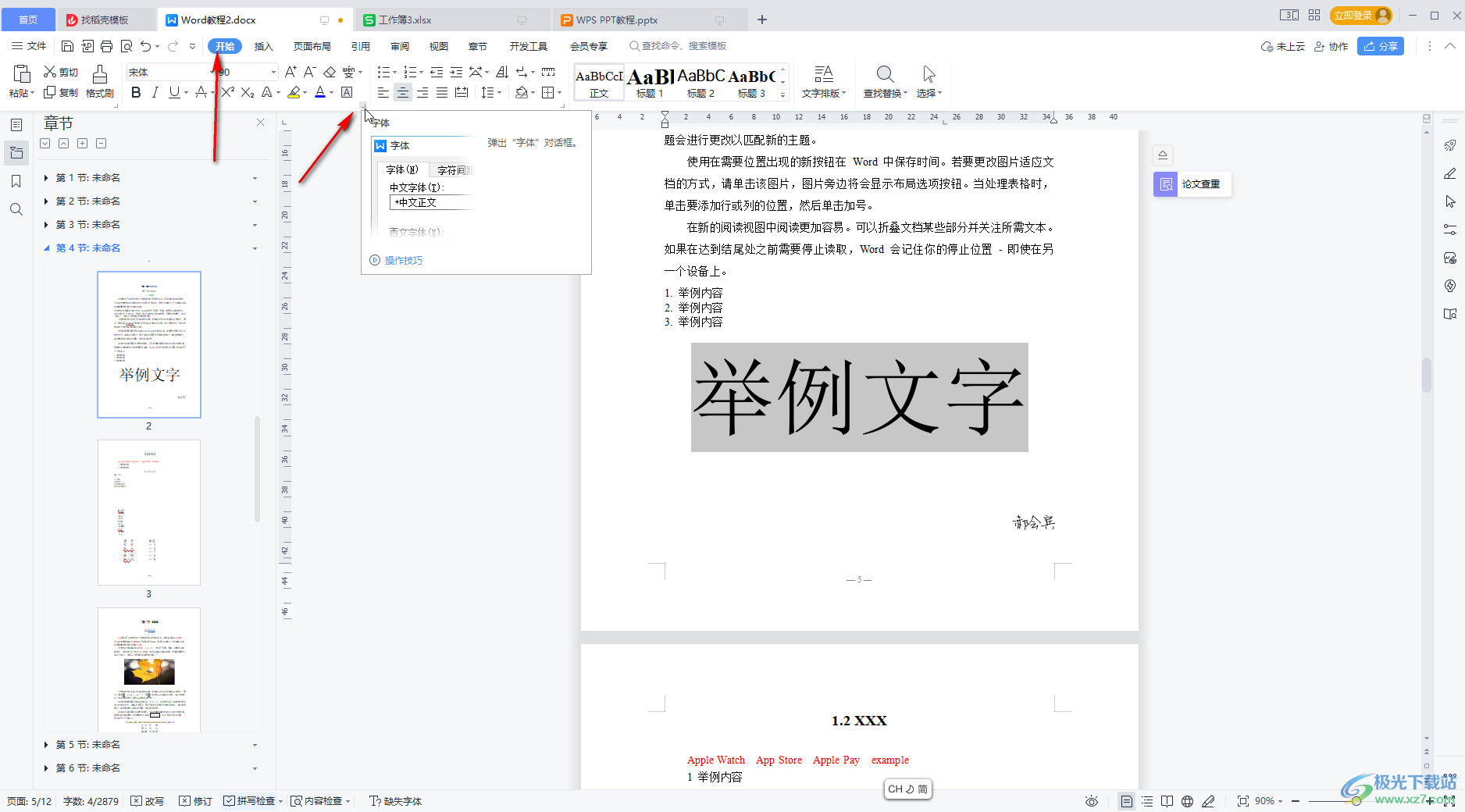
第三步:或者右键点击一下后选择“字体”,可以看到快捷键是Ctrl+D,后续可以使用快捷键操作;
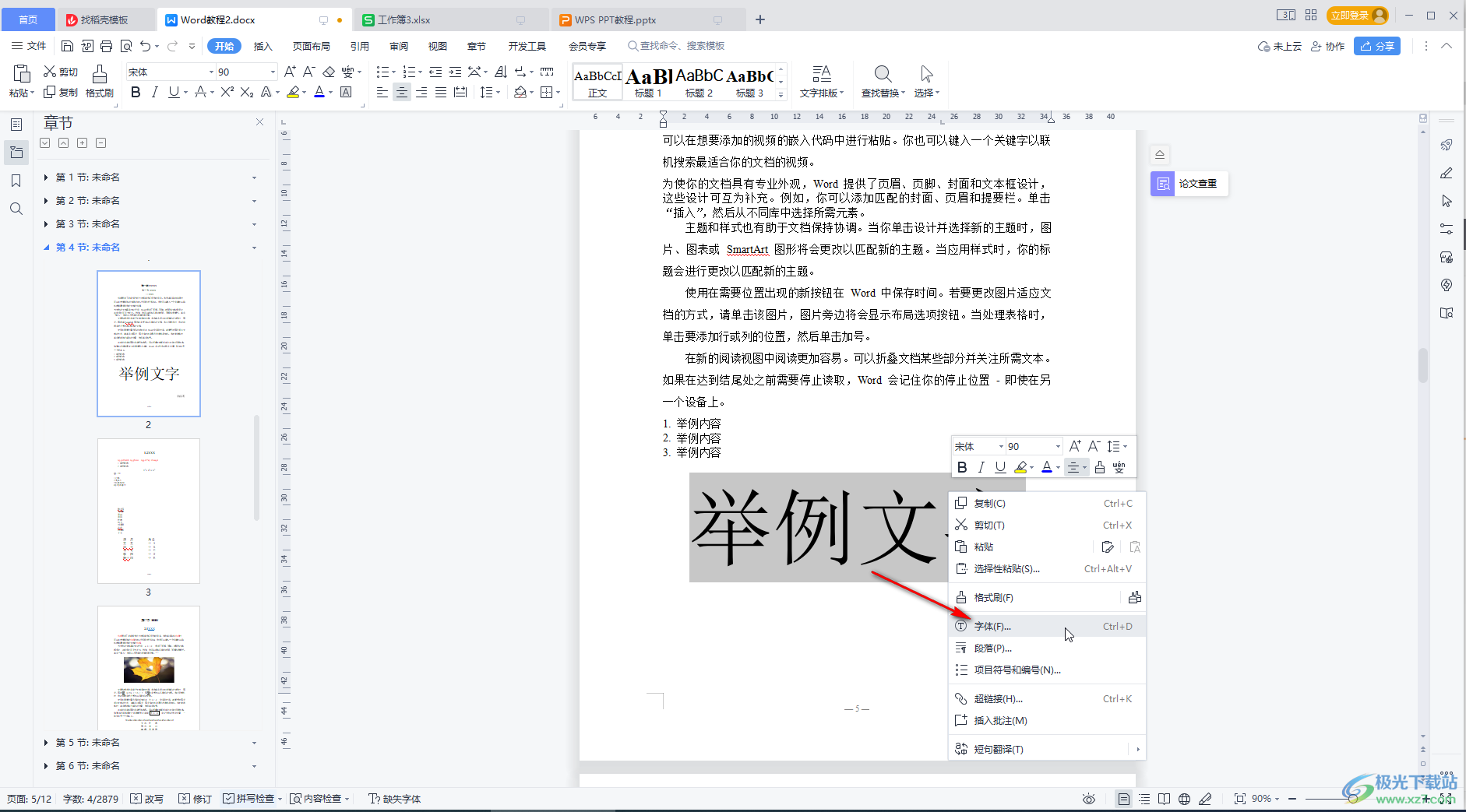
第四步:在打开的窗口中点击“文本效果”,在新窗口中点击展开“文本轮廓”后设置想要的参数效果并确定;
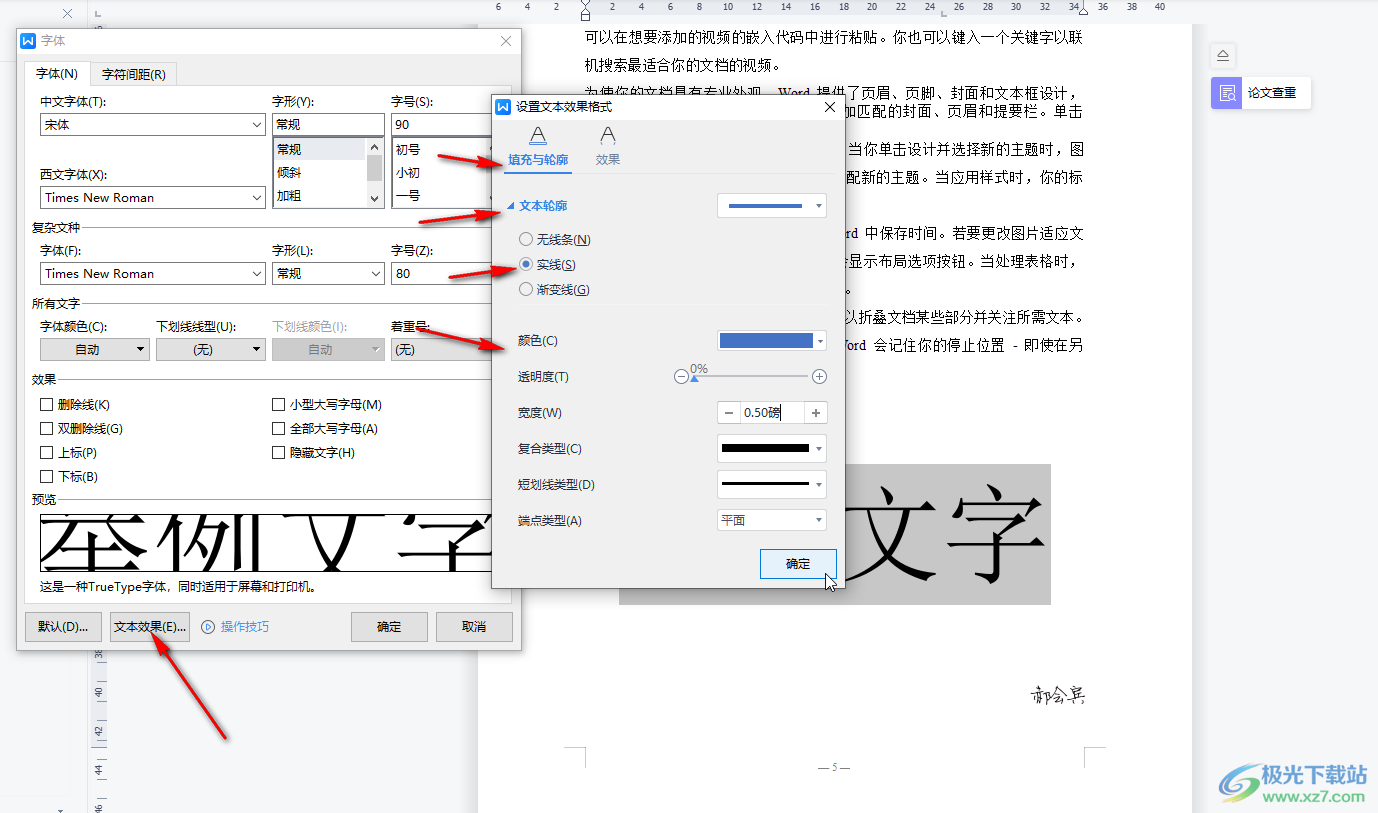
第五步:就可以得到文本轮廓的效果了。
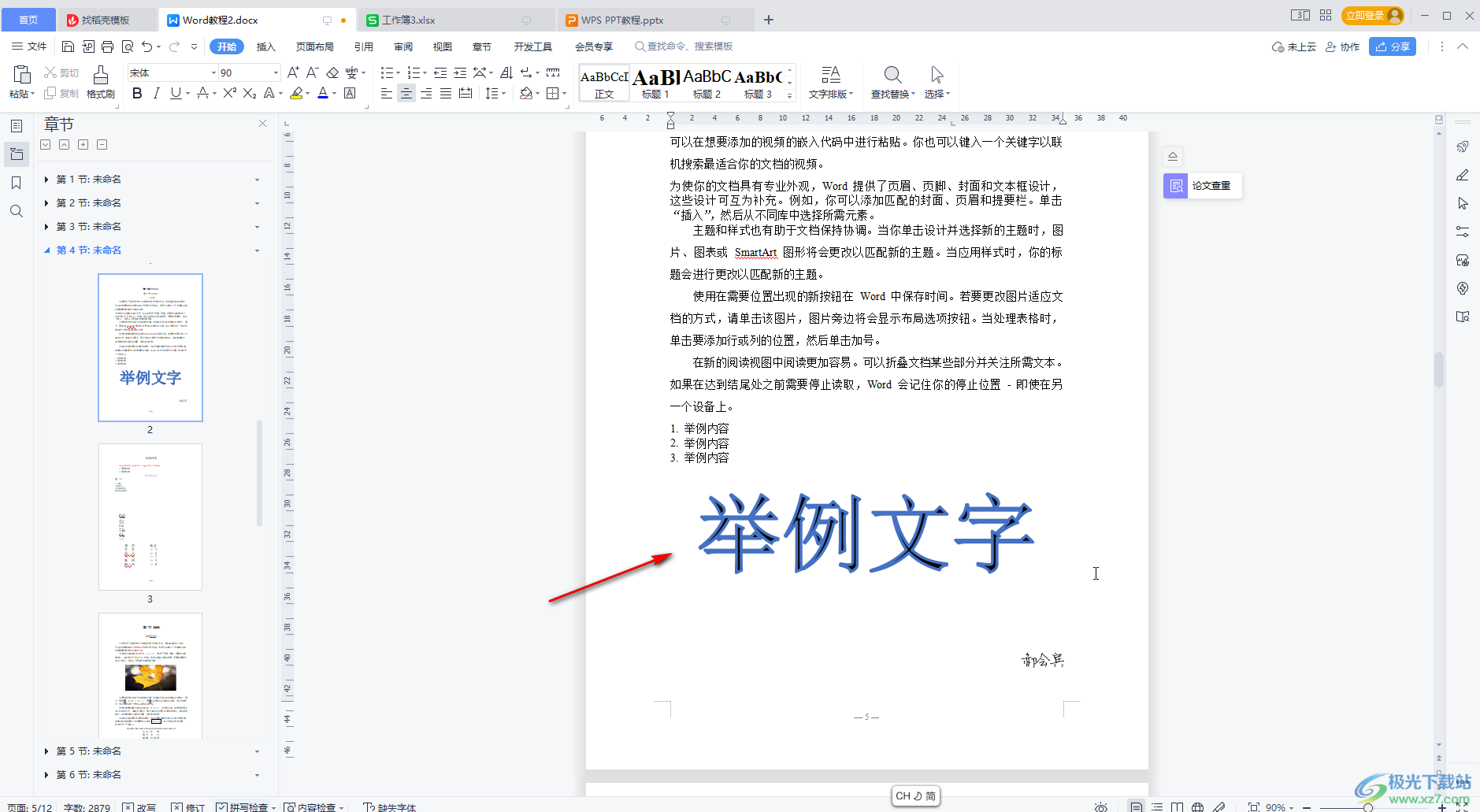
以上就是电脑版WPS文档中设置文本轮廓效果的方法教程的全部内容了。总结一下就是,选中文字后按Ctrl+D键,然后在打开的窗口中点击“文本效果”,接着在新窗口中进行详细设置就可以了。
